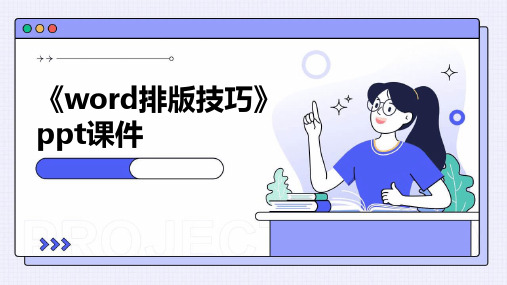最新Word排版基础知识ppt课件
- 格式:ppt
- 大小:1.53 MB
- 文档页数:49



word教学课件ppt完整版目录•Word基础操作与界面介绍•文档创建、打开与保存•文本输入、编辑与格式化•插入对象及编辑处理•表格制作与数据处理•高级功能应用及技巧分享•总结回顾与课程延伸PART01Word基础操作与界面介绍启动与退出Word启动Word通过开始菜单或桌面快捷方式启动Word应用程序。
退出Word点击Word窗口右上角的关闭按钮,或选择“文件”菜单中的“退出”选项。
界面组成及功能显示当前文档的名称和Word应用程序的图标。
包含多个选项卡,每个选项卡下有一组相关的命令按钮,用于执行各种操作。
用于输入、编辑和排版文档内容的区域。
显示当前文档的状态信息,如页数、字数、视图方式等。
标题栏功能区文档编辑区状态栏可以通过“文件”菜单中的“选项”来自定义功能区的选项卡和命令按钮。
自定义功能区自定义快捷键快速访问工具栏在Word 中,可以通过“文件”菜单中的“选项”来自定义快捷键,提高操作效率。
将一些常用的命令按钮添加到快速访问工具栏中,方便快速执行这些命令。
030201自定义界面与快捷键PART02文档创建、打开与保存点击Windows 开始按钮,在搜索栏输入“Word”并选择打开,然后点击“新建”按钮创建新文档。
通过开始菜单创建同时按下Ctrl+N 组合键,可以快速创建一个新的Word 文档。
使用快捷键创建Word 提供了丰富的模板供用户选择,用户可以根据需求选择合适的模板创建文档。
从模板创建新建文档方法打开现有文档技巧通过文件菜单打开在Word中点击“文件”菜单,选择“打开”选项,浏览到文档所在位置并打开。
使用快捷键打开同时按下Ctrl+O组合键,可以快速打开现有文档。
从最近使用过的文档打开Word会自动记录用户最近使用过的文档,用户可以从文件菜单中的“最近使用过的文档”列表中选择并打开。
保存文档格式和位置选择保存文档格式Word支持多种格式保存,如.docx、.doc、.pdf等。
用户可以根据需求选择合适的格式进行保存。


•WORD基础操作与功能介绍•文档编辑与排版技巧•高级功能应用指南•协作办公与共享文档方法目•提高效率:WORD快捷键大全•总结回顾与拓展学习资源录01启动与退出WORD启动WORD退出WORD状态栏显示当前文档的状态信息,如页数、字数、缩放比例等。
用于输入和编辑文本、图形等内容。
工具栏提供常用命令的快捷方式,如“保存”、“撤销”、“重做”等。
标题栏WORD 菜单栏的所有功能命令,界面布局及功能区域菜单栏与工具栏功能菜单栏功能工具栏功能工具栏提供了常用命令的快捷方式,方便用户快速执行常用操作,如保存文档、撤销操作、设置字体和段落格式等。
自定义快捷键和常用操作自定义快捷键常用操作02输入文本及格式设置输入文本在Word中输入文本,包括中文、英文、数字、符号等。
格式设置通过“字体”功能设置文本的字体、字号、字形、颜色等;使用“段落”功能设置文本的对齐方式、缩进、间距等。
快捷操作使用快捷键或自动更正功能,提高文本输入效率。
1 2 3段落调整排版规则自动编号与项目符号段落调整与排版规则插入图片、表格等对象插入表格插入图片创建表格并输入数据;调整表格大小、行高和列宽;设置表格边框和底纹等。
插入其他对象页面布局打印设置节省打印成本030201页面布局与打印设置03邮件合并功能使用方法准备数据源,如Excel表格,包含收件人信息。
在Word中创建主文档,设计好邮件格式。
使用邮件合并功能,连接数据源,将收件人信息插入到主文档中。
预览合并结果,确认无误后进行打印或发送。
步骤一步骤二步骤三步骤四宏录制与自动化处理宏录制自动化处理注意事项应用场景适用于企业报告、合同协议、个人简历等需要统一格式的文档制作。
创建模板根据需求设计文档格式,保存为模板文件(.dotx ),方便以后快速创建相似文档。
自定义模板可以根据个人或团队需求,定制专属的Word 模板,提高工作效率。
模板创建及应用场景保护文档安全性设置01020304密码保护限制编辑数字签名加密保存04多人同时在线编辑技巧实时编辑编辑权限管理冲突解决版本控制及历史记录查看版本控制历史记录查看版本比较评论、批注和修订功能评论功能可在文档中添加评论,方便团队成员之间的交流。